reguli simple pentru a face cu celule comune foaie de calcul Excel - trucuri și tehnici în Microsoft Excel
Merge celule - o procedură simplă. În cazul în care combină două sau mai multe celule sunt unite într-un singur mare. Pentru a îmbina celule, pur și simplu selectați-le și selectați Acasă → Aliniere → Merge & Center. Excel combină celulele selectate, și afișează conținutul în ceea ce se află în colțul din stânga sus, iar conținutul este aliniat cu centrul celulei fuzionat.
De obicei, celulele sunt combinate pentru a optimiza aspectul foii de lucru. De exemplu, Figura 1 prezintă o foaie combinată cu patru seturi de celule: B2: H2, I2: O2, A4: A8, A9: A13. Textul din celula îmbinată în coloana A este scris vertical.
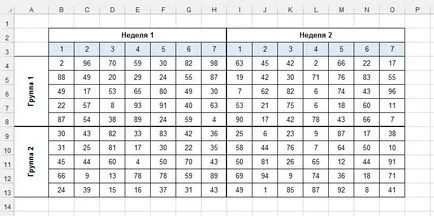
Fig. 1. Pe o foaie de patru seturi au fuzionat celule
Nu uitați că doar o singură bucată de informații pot fi conținute în celulă îmbinată, cum ar fi o valoare, text sau o formulă. Dacă încercați să fuzioneze o serie de celule care conține mai mult de o celulă non-gol, Excel afișează un avertisment care va rămâne doar informații dintr-o singură celulă, care este situat cel mai aproape de colțul din stânga sus al intervalului.
Pentru a re-despicate celule, selectați zona combinate, apoi din nou să se unească și să pună în centru.
Alte operații asociate cu unirea celulelor
Notă: Butonul și locul Merge în centrul este un meniu drop-down. Dacă faceți clic pe săgeata, veți vedea trei comenzi suplimentare.
- Merge rânduri - vă permite să selectați un interval, iar apoi a crea mai multe celule unite (câte unul pentru fiecare rând selectat);
- Merge Cells - acționează aproape ca o combină și locul în centru. singura diferență este că conținutul celulei din stânga sus nu este aliniat la centru, și păstrează alinierea pe orizontală inițială;
- Unmerge - divizat selectat celulă îmbinată.
Dacă Excel este necesar pentru a afișa un text lung, este convenabil să-l rupe pe linia în această celulă îmbinată. Pentru a face acest lucru, selectați celula fuzionată și selectați Acasă → Aliniere → Mutați textul. Utilizați comenzile pentru alinierea orizontală și verticală grup Acasă → Align. pentru a regla poziția textului.
Fig. 2 prezintă o foaie de 171 pe care celula integrată (19 rânduri 9 coloane). Textul din celula îmbinată aplicată setarea Mutați textul.

Fig. 2. Aici, celula 171 sunt combinate într-un singur
Probleme potențiale care pot apărea cu celulele îmbinate
Mulți utilizatori Excel se confruntă cu ura grotă a celulelor fuzionate. Ei încearcă să nu folosească această ocazie pentru a convinge toți ceilalți, de asemenea, o resping. Dar dacă înțelegeți limitările acestei abordări și problemele potențiale asociate cu aceasta, nu este necesar să se renunțe complet celulele de îmbinare.
Iată câteva lucruri pe care ar trebui să fie amintit:
- Nu puteți utiliza celula combinate în tabelul creat de Caseta de masă → → Tabele. Acest lucru este de înțeles, deoarece informațiile de tabel ar trebui să fie aliniate în rânduri și coloane. Când îmbinați celulele, astfel de coerență va fi rupt.
- De obicei, puteți face dublu clic pe antetul de coloană sau rând pentru a se potrivi datele din rândul sau coloana, dar acest lucru nu este posibil, dacă rândul sau coloana au fuzionat celule. În schimb, necesitatea de a ajusta manual lățimea coloanei și înălțimea de rând.
- Celulele pot afecta, de asemenea fuzionată opțiunile de sortare și de filtrare. Acesta este un alt motiv pentru fuzionarea celulelor în tabele nu este permisă. Dacă aveți o serie de date pe care doriți să sortați sau filtru, nu folosesc celulele îmbinate.
- În cele din urmă, celulele îmbinate pot cauza probleme cu macro-uri VBA. De exemplu, prin combinarea celulelor din zona A1: D1, comanda VBA ca cele ce urmează va furniza patru coloane (cu greu programator a vrut): Coloane ( „B: B“) Select ..
Cum de a găsi toate celulele îmbinate pe foaia de lucru
Pentru a afla dacă există o foaie de celule îmbinate, urmați acești pași.
- Apăsați pe Ctrl + F. pentru a deschide caseta de dialog Căutare și Înlocuire.
- Asigurați-vă că câmpul Căutare gol.
- Faceți clic pe butonul Opțiuni. pentru a deschide fereastra.
- Faceți clic pe butonul Format. pentru a deschide caseta de dialog Find format. care specifică formatul dorit.
- În Găsire Format, selectați fila Aliniere, și selectați celulele Merge.
- Faceți clic pe OK, pentru a închide caseta de dialog Format Find.
- În Find and Replace, faceți clic pe Find All.
Dacă în pasul 3 îmbinată și locul nu este selectat în centru, aceasta înseamnă că nu există nici o foaie de pe celulele îmbinate. Dacă executați această comandă atunci când toate celulele sunt marcate, toate 17,179,869,184 celulele foii de lucru vor fi îmbinate într-una singură.

Fig. 3. Caută toate celulele îmbinate în foaia de lucru
Ce alternative sunt acolo pentru a fuziona celule
În unele cazuri, aveți posibilitatea să utilizați Excel Merge comandă în liniile ca o alternativă la asociere celulară. Această comandă este utilă pentru tsentirirovaniya un text pastă în mai multe coloane. Urmați pașii de mai jos.
- Introduceți textul care trebuie să fie centrată în celulă.
- Selectați o celulă cu text și celule suplimentare de lângă ea.
- Apăsați pe Ctrl + 1. pentru a deschide caseta de dialog Format Cells.
- În Formatare celule, faceți clic pe fila Aliniere.
- În lista verticală Aliniere, selectați orizontală și introduceți opțiunea printr-un centru dedicat.
- Faceți clic pe OK, pentru a închide caseta de dialog Format Cells.
Textul va fi centrat în intervalul selectat.
O altă alternativă la celulele îmbinate este utilizarea de etichete. Acest lucru este util mai ales atunci când se lucrează cu un text care ar trebui să fie afișate vertical. Figura 4 prezintă un exemplu de scris, în care producția de text vertical.
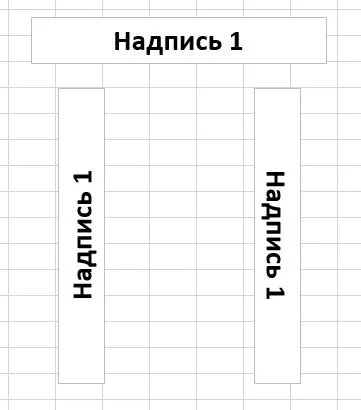
Fig. 4. Utilizarea etichetelor ca o alternativă de schimbare a celulei
Pentru a adăuga o etichetă, selectați Inserare → Text → Titlu. va desena litere pe foaie, și apoi introduceți textul. Utilizați instrumente de formatare pagina de tab text pentru a ajusta textul, precum și instrumente contextuale fila Instrumente pentru desen → Format. pentru a face modificări, de exemplu, puteți ascunde etichetele de contur.